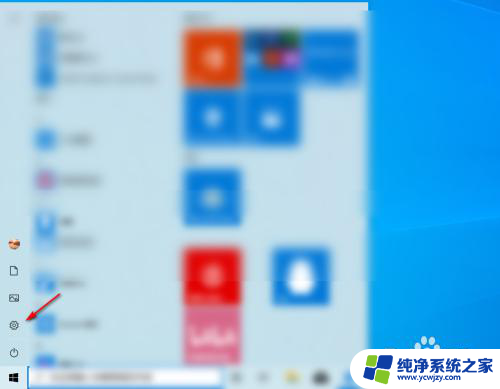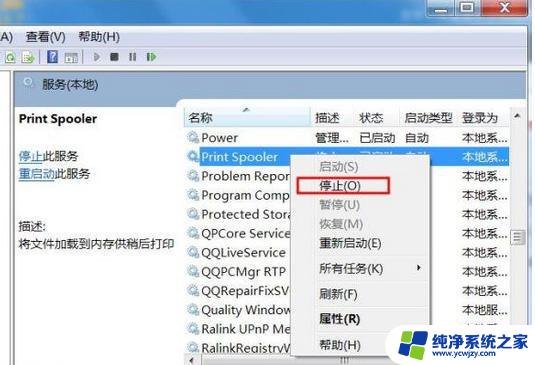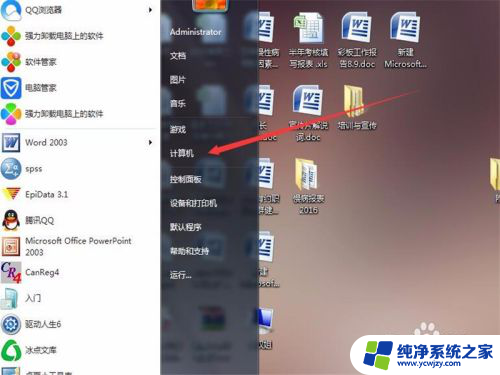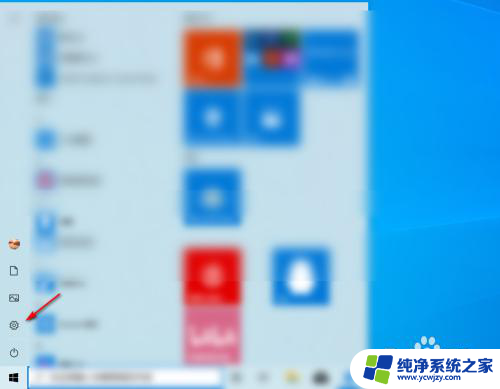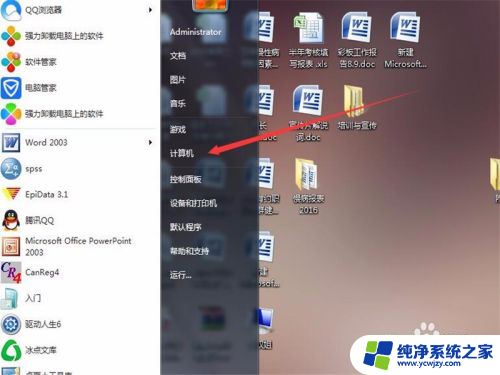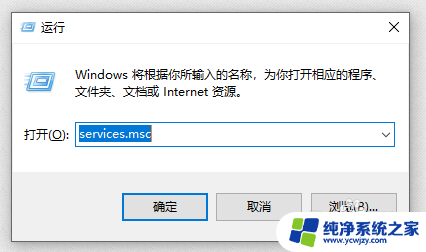怎样删除正在打印的文件 如何取消正在打印的文件
更新时间:2024-01-18 09:47:19作者:jiang
在日常生活中,我们经常会遇到一种尴尬的情况:正在打印的文件出现了错误或者不需要打印了,此时我们就需要知道如何删除或取消正在打印的文件。不仅可以避免浪费纸张和墨水,还能提高工作效率和减少不必要的麻烦。怎样删除正在打印的文件?如何取消正在打印的文件呢?接下来我们将详细介绍这些方法,让我们一起来了解吧。
具体方法:
1.打开【我的电脑】。
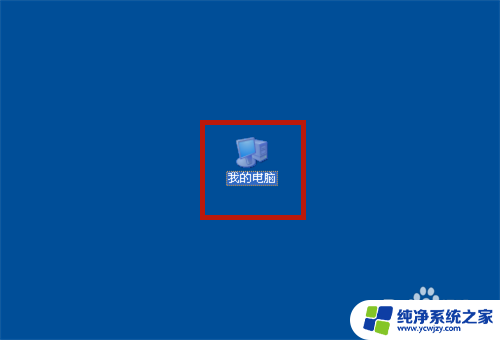
2.点击【控制面板】。
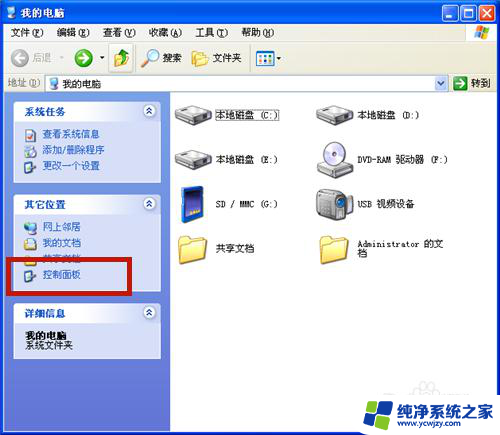
3.点击【打印机和传真】。
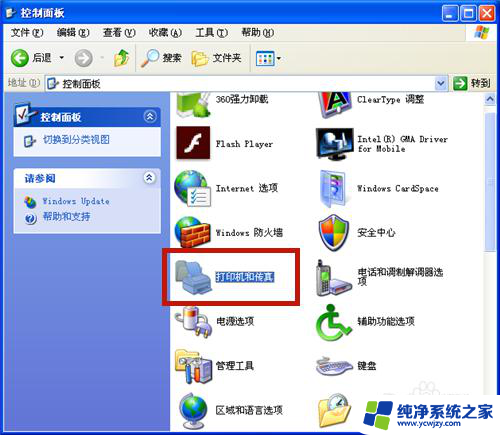
4.点击需删除的打印机。

5.鼠标右击需删除的打印文件。
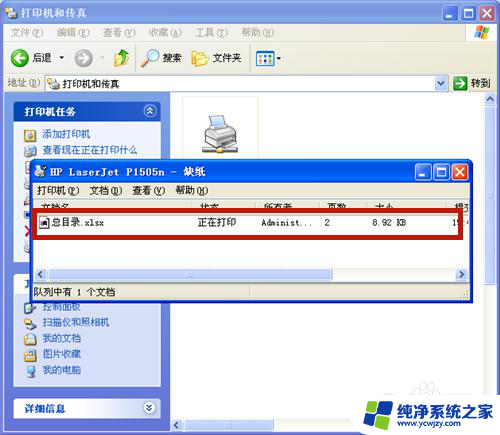
6.在弹出选项中,点击【取消】。
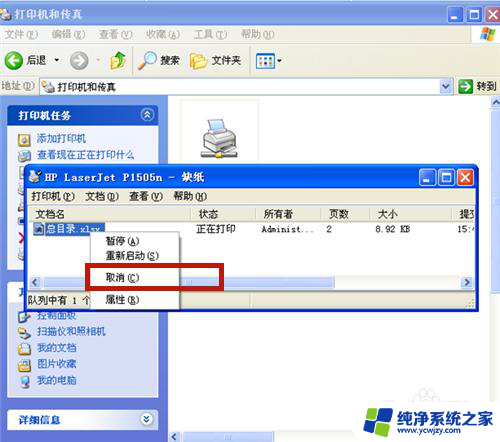
7.系统提示:确实要取消所选打印作业吗?选择【是】。
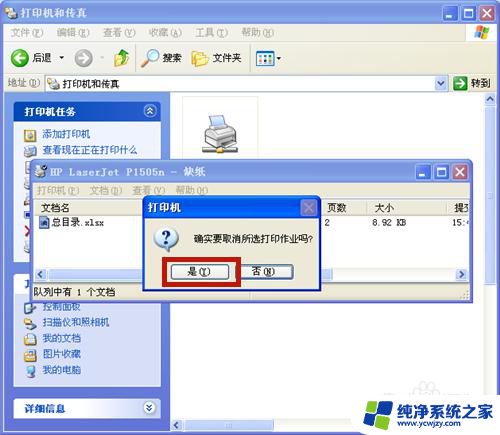
8.系统开始删除,显示【正在删除】。
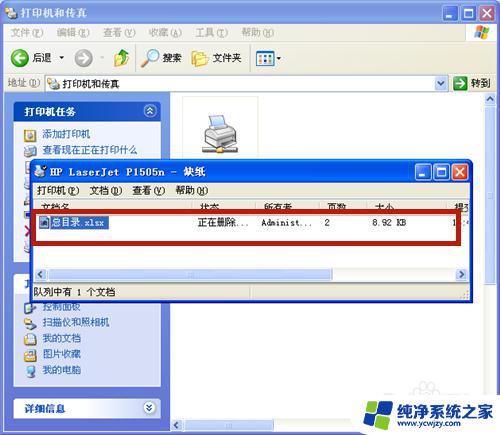
9.删除成功,打印区域显示空白!
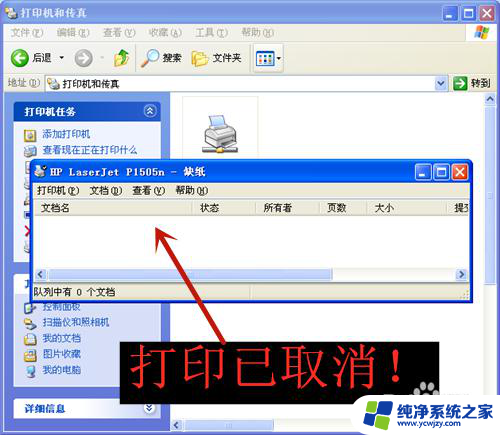
10.方法和总结:
1、打开【我的电脑】→【控制面板】→【打印机和传真】
2、选择需删除的打印机。
3、鼠标右击正在打印的文件。
4、点击【取消】;
5、确认选择【是】。
6、系统开始删除,显示【正在删除】。
7、删除成功!
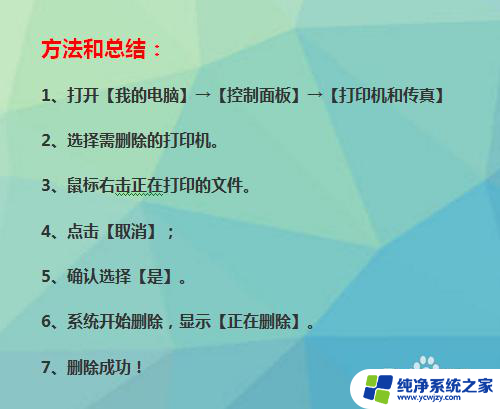
以上是如何删除正在打印的文件的全部内容的步骤,需要的用户可以按照这些步骤进行操作,希望对大家有所帮助。